Comment configurer la livraison gratuite dans WooCommerce en 2024
Publié: 2024-03-07L'un des moyens efficaces d'augmenter vos ventes WooCommerce est simplement d'offrir la livraison gratuite à vos clients. Cette stratégie peut transformer les visiteurs en acheteurs, minimiser les abandons de panier et améliorer considérablement vos conversions.
Dans cet article, nous vous guiderons étape par étape dans la configuration de diverses méthodes de livraison gratuite dans WooCommerce. De l'offre de livraison gratuite sans conditions à l'utilisation de coupons ou de montants minimum de commande, vous apprendrez comment mettre en œuvre chaque méthode facilement.
Au fur et à mesure de votre progression, vous apprendrez à améliorer l'attrait de votre magasin et à générer plus de ventes sans effort.
Points clés à retenir
- Configuration facile : la configuration de la livraison gratuite dans WooCommerce est simple et peut être effectuée en quelques étapes. Les propriétaires de la boutique WooCommerce peuvent le configurer en fonction de diverses conditions telles que le montant minimum de commande ou l'utilisation d'un coupon.
- Classes d'expédition : WooCommerce permet la création de classes d'expédition pour gérer différents tarifs d'expédition pour des produits spécifiques. Cette fonctionnalité permet d'offrir la livraison gratuite pour certains produits tout en maintenant des tarifs différents pour d'autres.
- Barre de progression de la livraison gratuite : le plugin WowStore améliore WooCommerce en fournissant des pages de panier personnalisables avec une barre de progression de la livraison gratuite. Il propose des modèles prédéfinis et des options de personnalisation étendues pour améliorer l'expérience d'achat.
Qu'est-ce que la livraison gratuite dans WooCommerce ?
La livraison gratuite est une option d'expédition dans WooCommerce avec laquelle les clients peuvent acheter des produits sans frais d'expédition, sous certaines conditions fixées par le propriétaire du magasin. Les clients sont encouragés à faire des achats plus importants lorsque la livraison est gratuite et n'ont pas besoin d'utiliser de coupons ou de réductions. Les clients sont moins susceptibles de laisser des articles dans leur panier, car ils peuvent acheter des produits sans avoir à se soucier du paiement des frais d'expédition.
Quels sont les avantages de la livraison gratuite ?
La livraison gratuite dans WooCommerce présente de multiples avantages, qu'il s'agisse d'attirer des clients, d'augmenter les ventes, de réduire les abandons de panier ou d'augmenter les taux de conversion partout où elle joue un rôle important.
Lorsqu'un propriétaire de magasin applique cela dans son magasin, les clients sont incités à acheter des produits car ils n'ont pas besoin de dépenser d'argent supplémentaire pour le prix du produit, ce qui entraîne une augmentation immédiate des ventes du magasin.
Selon David Bell, professeur de marketing à Wharton, de nombreux clients trouvent l'offre d'économie de 6,99 $ plus attrayante qu'une réduction de 10 $.
Selon une étude, plus de 50 % des acheteurs en ligne ajoutent des articles à leur panier pour bénéficier de cet attribut et plus de 90 % des acheteurs en ligne sont plus susceptibles d'effectuer des achats supplémentaires lorsque cette fonctionnalité est disponible.
Guide étape par étape : configuration de la livraison gratuite dans WooCommerce
La configuration de l'expédition dans WooCommerce est un processus simple. Il en va de même pour la livraison gratuite. Pour configurer la livraison gratuite dans votre boutique WooCommerce, vous devez suivre quatre étapes :
Étape 1 : Configuration de la zone d'expédition
Tout d’abord, vous devez vous rendre sur WooCommerce, puis cliquer sur le bouton « Paramètres ». Dans les paramètres, vous obtiendrez l’option « Expédition ».
En sélectionnant ceci, vous verrez « Zones d'expédition » en haut, cliquez maintenant sur le bouton « Ajouter une zone » .
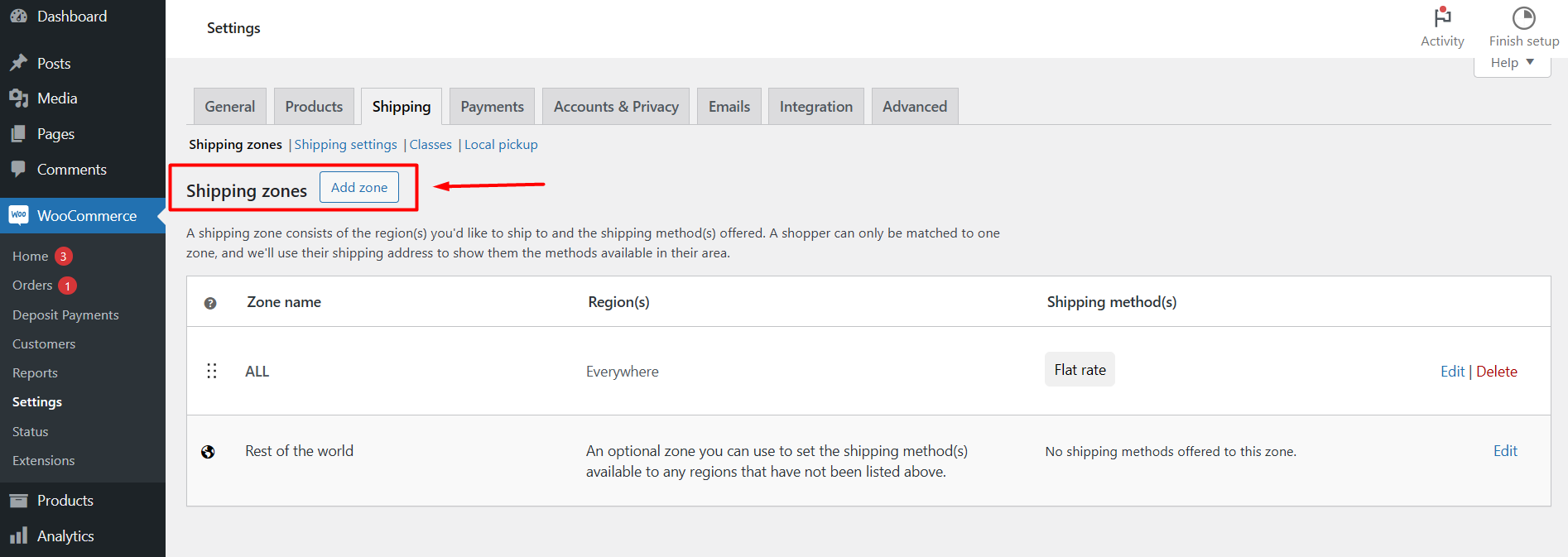
Étape 2 : Création des « Informations sur la zone » et de la « Méthode d'expédition »
Après avoir atteint la page « Ajouter une zone », il vous montrera trois options, notamment :
- Nom de la zone : C'est le nom que vous utiliserez pour une identification unique sur votre boutique pour cette fonctionnalité.
- Régions de zone : saisissez votre emplacement préféré où vous souhaitez vendre vos produits sans frais d'expédition, vous pouvez saisir et sélectionner plusieurs emplacements dans le monde.
- Modes d'expédition : Dans la zone des modes d'expédition, vous trouverez en bas un bouton bleu nommé « Ajouter un mode d'expédition ».
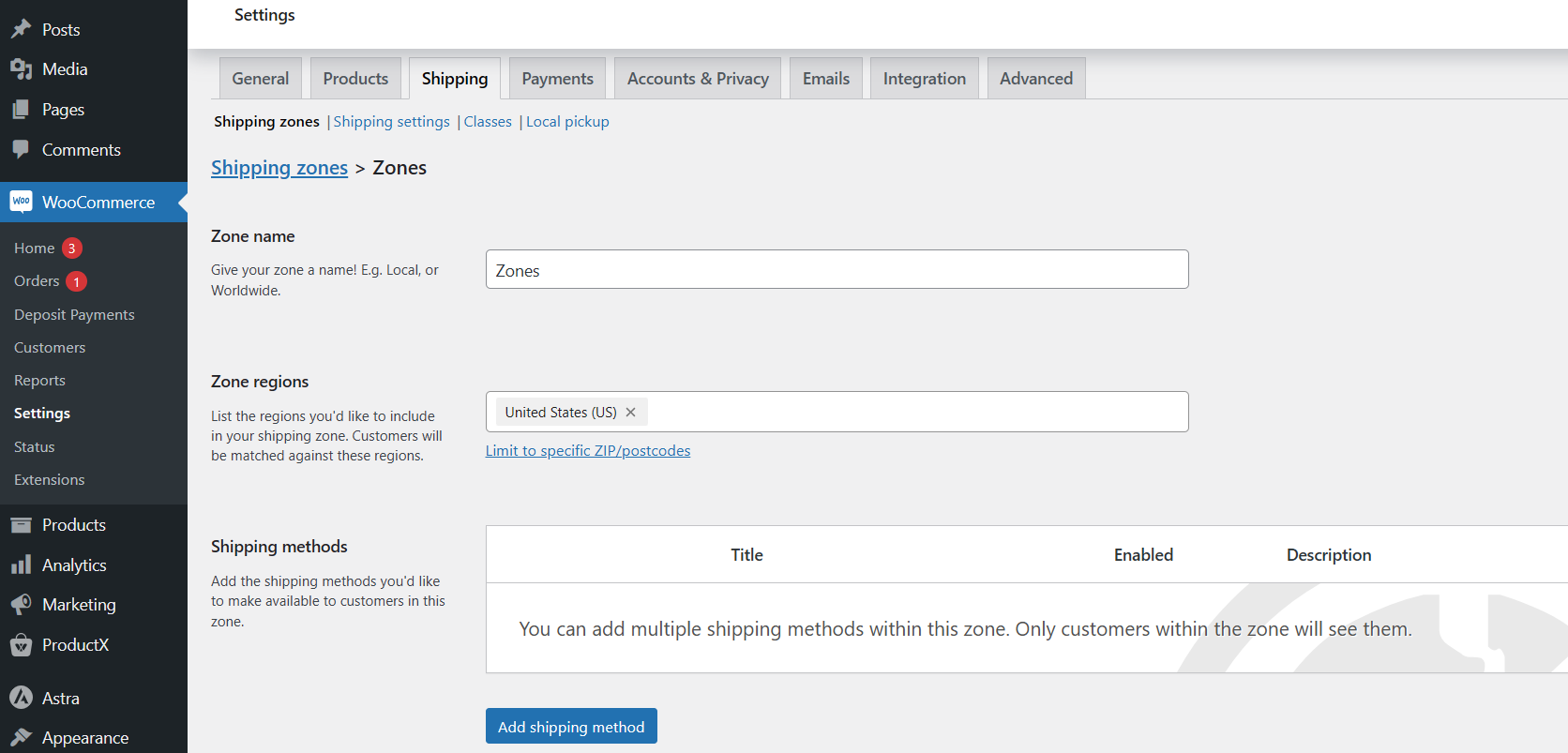
Étape 3 : ajout de la « livraison gratuite » comme méthode d'expédition
Pour définir ceci comme méthode d'expédition, cliquez sur « Ajouter une méthode d'expédition ».
Il vous montrera trois préférences qui sont :
- livraison gratuite - pour permettre l'expédition sans aucun frais.
- tarif forfaitaire- pour fixer le prix d'expédition avec les tarifs standards.
- retrait local - en sélectionnant un emplacement spécifique, les clients peuvent recevoir des produits avec ou sans frais.
Nous devons sélectionner la première option parmi trois options.
Enfin, appuyez sur le bouton « Continuer » pour terminer cette étape.
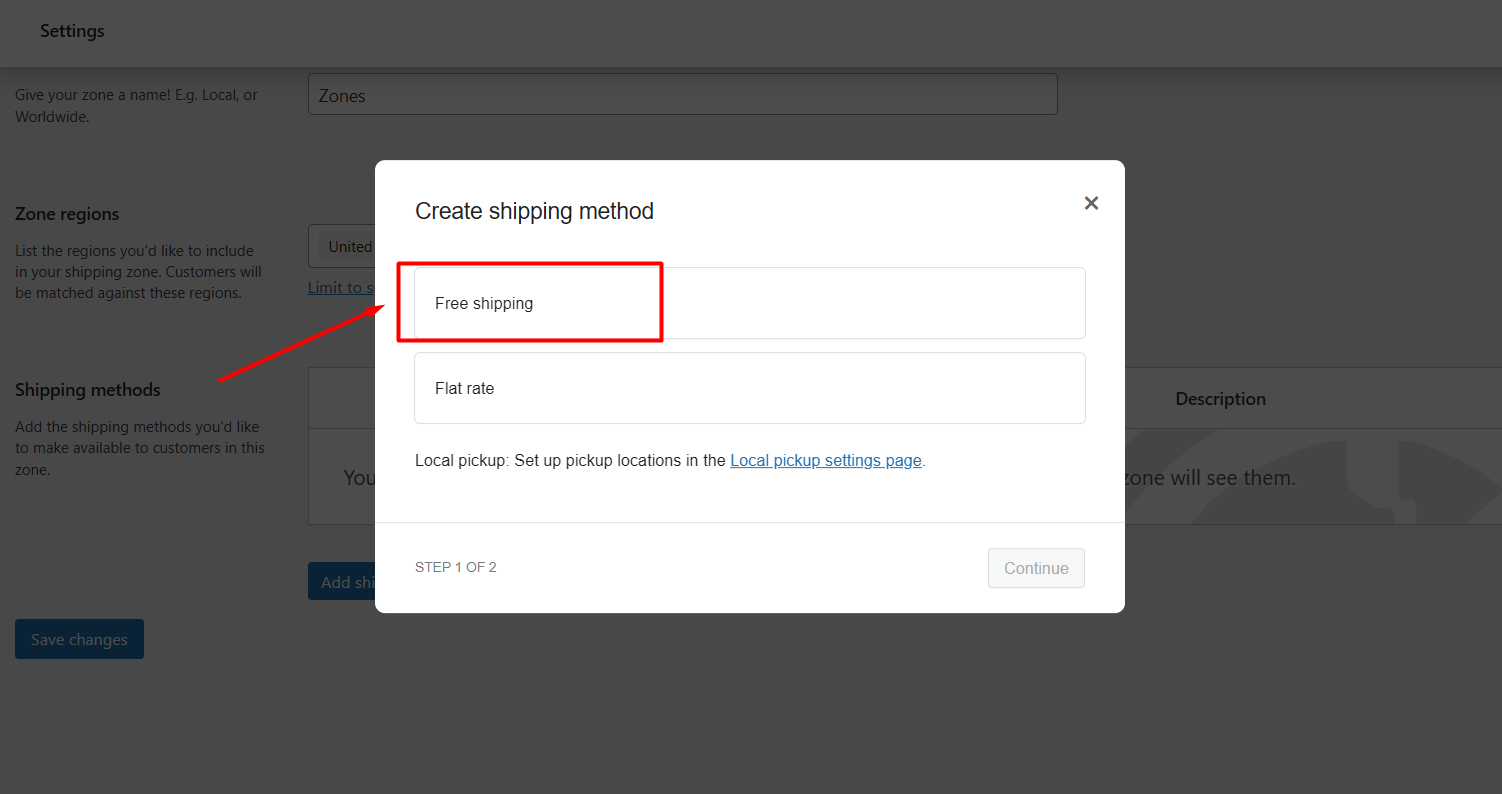
Étape 4 : Sélectionner les conditions de livraison gratuite
Désormais, une boîte sera visible avec le titre « Configurer la livraison gratuite ». De là, vous pouvez définir les exigences pour cet attribut.
Dans les « Conditions de livraison gratuite », vous aurez différents choix qui sont :
- Aucune exigence : lorsque vous définissez cette option, le client bénéficiera d'une expédition sans aucun frais.
- Un coupon de livraison gratuite valide : Les clients y auront droit s’ils disposent d’un coupon fourni par votre magasin.
- Un montant minimum de commande : les acheteurs doivent dépenser une certaine somme d'argent sur votre boutique pour bénéficier de cette offre.
- Un montant minimum de commande ou un coupon : vous pouvez définir cette option pour offrir une expédition gratuite aux clients par montant du prix d'achat ou par un coupon, ils peuvent débloquer l'opportunité en remplissant l'une des conditions.
- Un montant minimum de commande, et un coupon : Pour l'obtenir, les clients doivent remplir les deux conditions. Les clients ont besoin d'un coupon valide et d'un montant d'achat fixe fixé par le propriétaire du magasin.
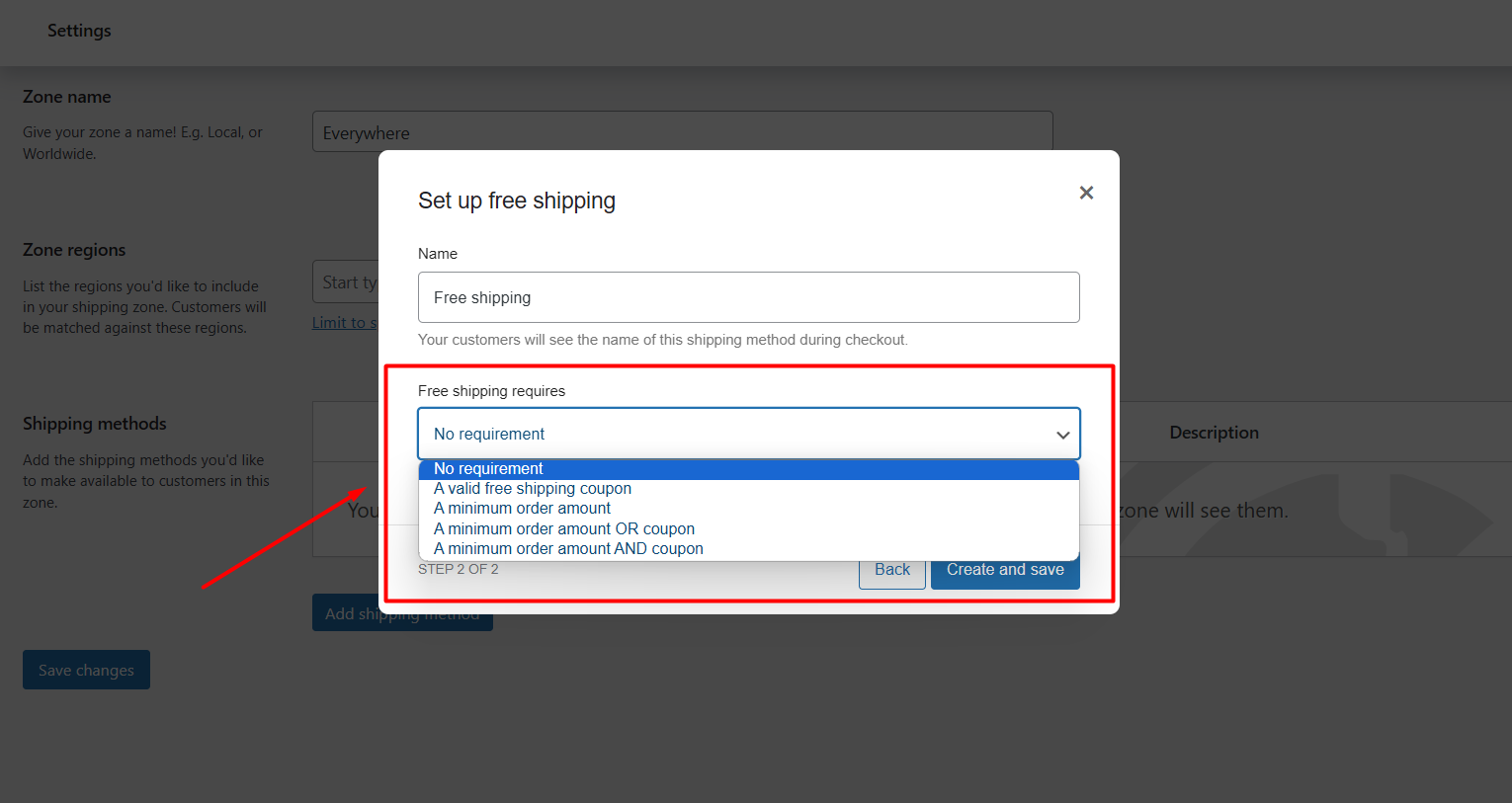
Maintenant, sélectionnez l’option souhaitée grâce à laquelle votre client sera facturé moins d’opportunités d’expédition. Pour l'instant, je sélectionne l'option « Aucune exigence ».
Maintenant, vous pouvez voir le résultat en ajoutant des produits à la page de votre panier.
Félicitations, cette fonctionnalité est prête dans votre boutique !
Comment configurer la livraison gratuite en fonction du montant de la commande ?
Bénéficier de cette opportunité en fonction du montant de la commande dépend des exigences que vous définissez.
Après avoir défini la zone d'expédition, vous devez créer des informations sur la zone. Ensuite, vous devez définir la livraison gratuite comme méthode d'expédition en cliquant sur le bouton Ajouter une méthode d'expédition. Il ne vous reste plus qu'à définir l'exigence « Un montant minimum de commande ».
Comme nous avons discuté de ces paramètres dans la section précédente, si vous rencontrez des difficultés, faites simplement défiler ci-dessus.
Après la sélection, une boîte sera visible avec le titre « Montant minimum de commande ».
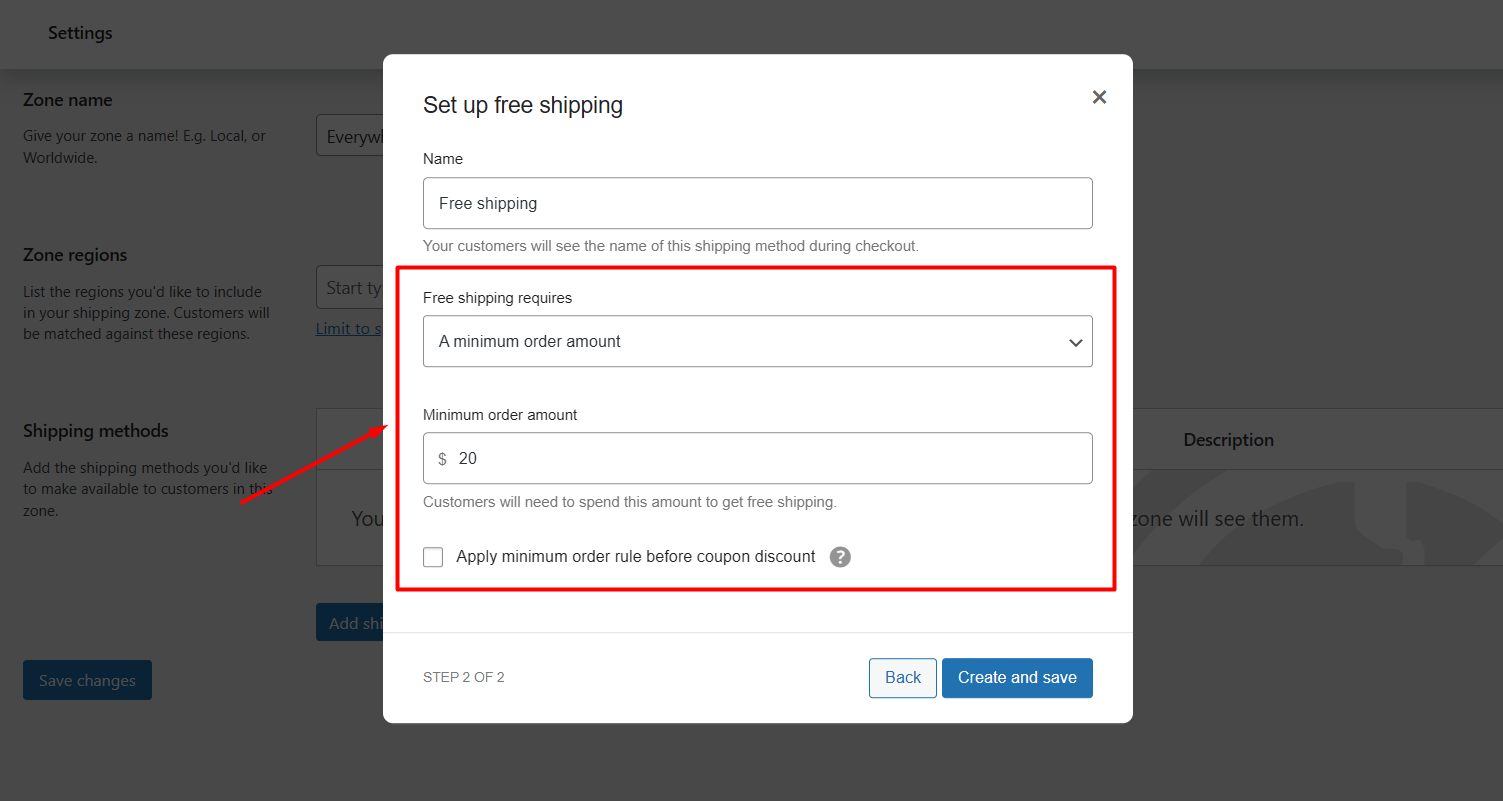
Veuillez indiquer le montant minimum d'achat selon votre préférence pour offrir le fonctionnalité pour votre client dans votre boutique WooCommerce.
Comment créer un coupon de livraison gratuite valide dans WooCommerce ?
Avec un coupon, vous pouvez bénéficier de frais d'expédition réduits et c'est si simple dans WooCommerce que cela dépend des exigences que vous définissez. Voyons donc comment cela fonctionne.
Comme nous avons discuté de ces paramètres dans la section précédente, si vous rencontrez des difficultés, faites simplement défiler ci-dessus.
Il vous suffit de définir l’exigence « Un coupon de livraison gratuite valide » parmi différentes options.
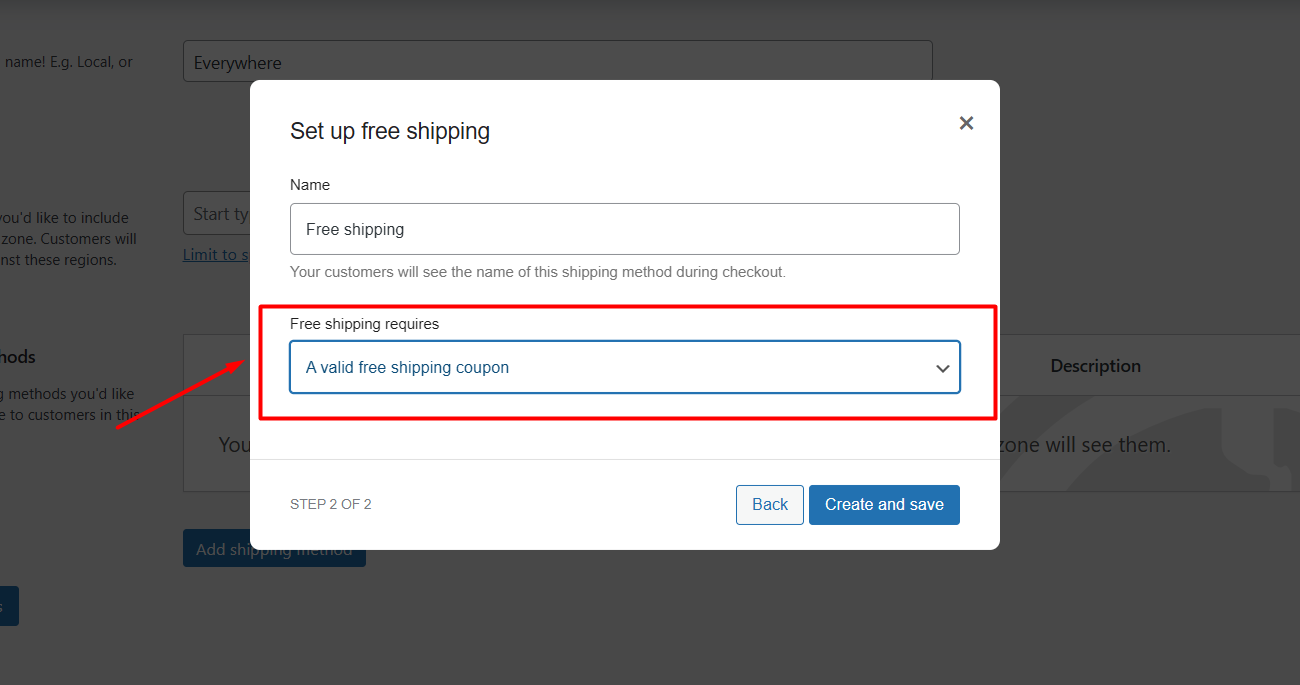
Désormais, tout client peut en bénéficier en utilisant un coupon valide.
Comment configurer la livraison gratuite pour des produits spécifiques dans WooCommerce ?
La configuration de l'expédition sans frais pour des produits spécifiques est également possible dans WooCommerce. Pour cela, vous devez utiliser des classes d’expédition. Parce que nous ne pouvons pas utiliser la méthode d'expédition directement pour les produits spécifiques.
Nous pouvons créer différentes classes basées sur nos produits, comme « Livraison gratuite » comme classe pour des produits spécifiques, « Lourd » comme classe où le tarif d'expédition est supérieur au tarif d'expédition normal, et d'autres classes basées sur notre produit.
Ne vous inquiétez pas, ce n'est pas aussi difficile qu'il y paraît. Vous pouvez le faire facilement en suivant correctement ces 3 étapes :
Étape 1 : Création de classes d'expédition
Créer une classe d'expédition est très simple, vous devez vous rendre dans l'option « Paramètres » de WooCommerce depuis le tableau de bord. Maintenant, sélectionnez l’option « Expédition ».
Dans la section d'expédition, vous obtiendrez « Classes » à proximité de la zone d'expédition, sélectionnez cette option (Zones d'expédition → Paramètres d'expédition → « Classes » ).
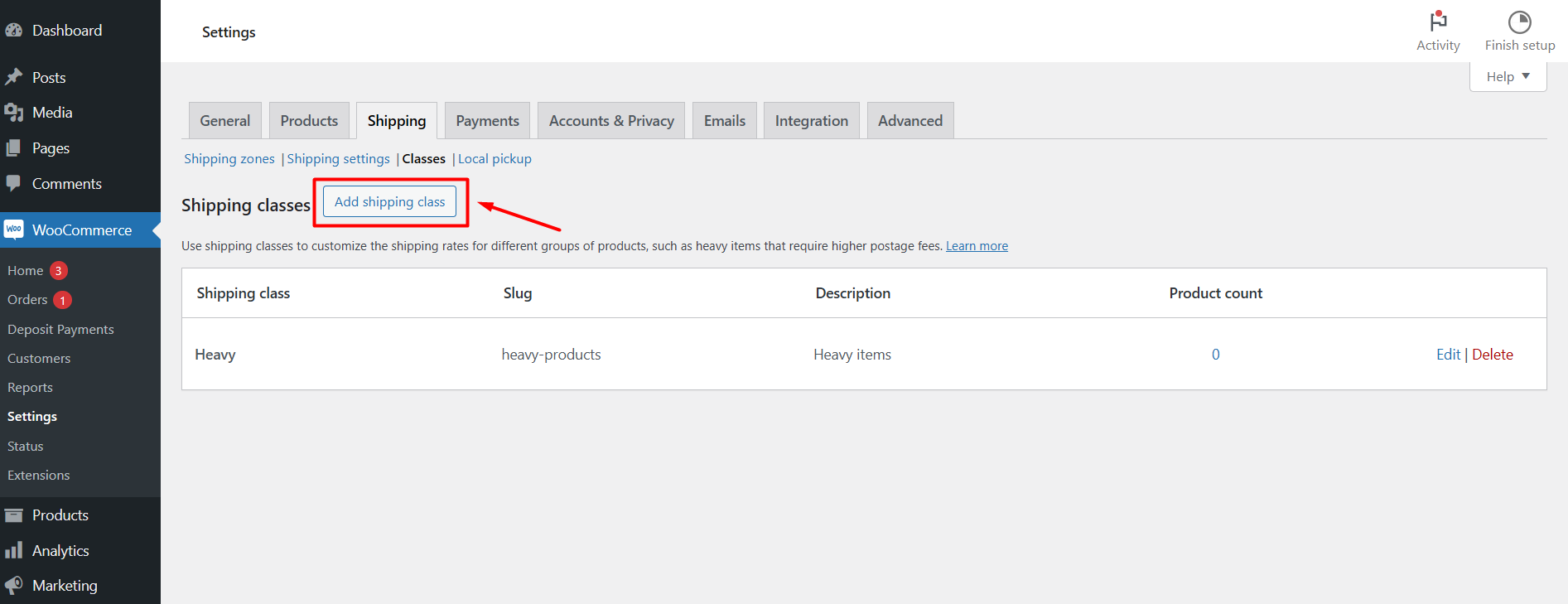
En appuyant sur « Ajouter une classe d'expédition », une boîte sera visible avec 3 options, dont la classe d'expédition, le slug et la description. Remplissez la première et la dernière cases : elles sont toutes deux nécessaires.
Dans la zone Classe d'expédition, saisissez « Livraison gratuite » comme réponse (à titre d'exemple). Dans la zone de description obligatoire, vous pouvez décrire vos besoins spécifiques.
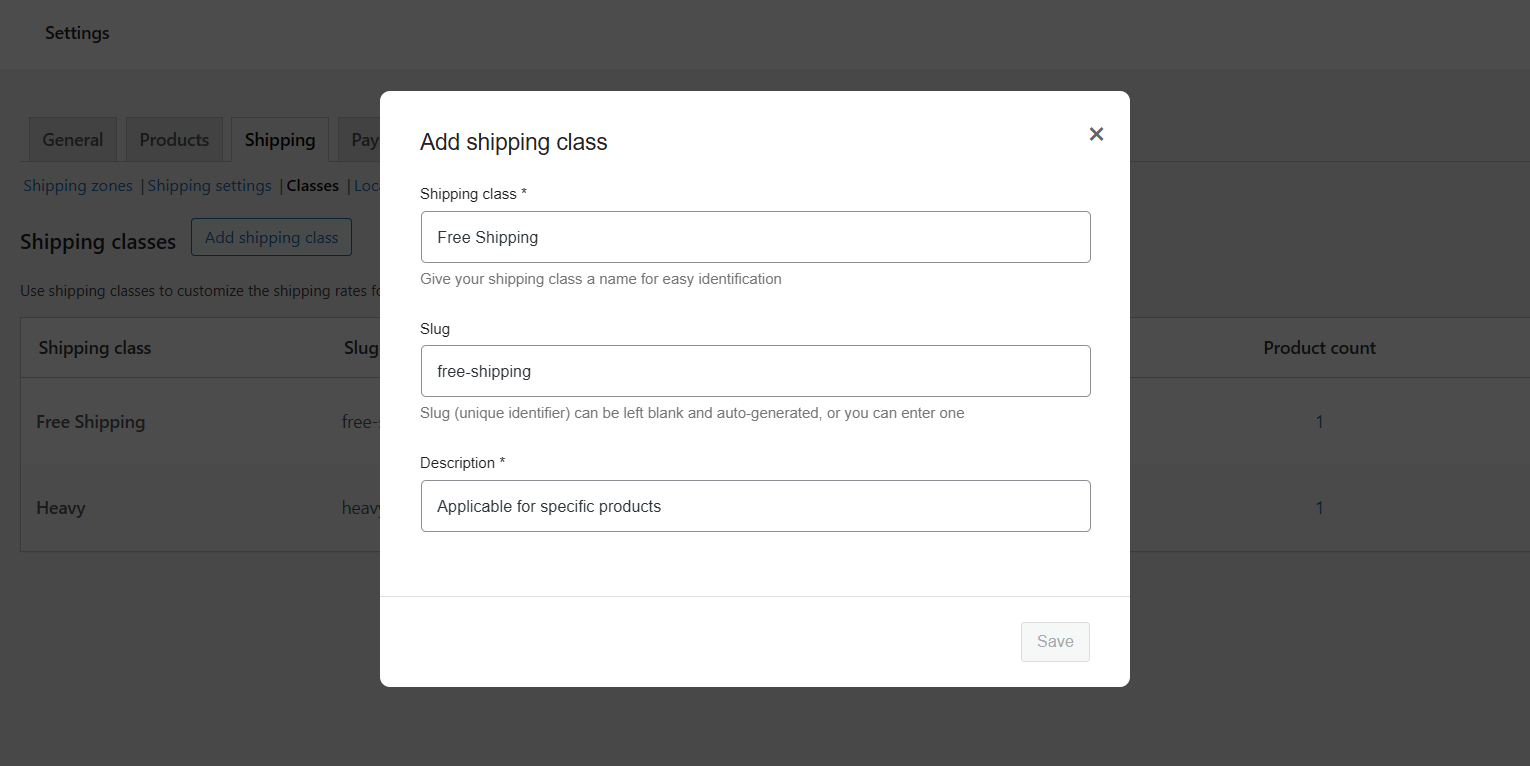
Étape 2 : configuration de la méthode d'expédition
Pour la configuration du mode d’expédition, vous devez vous rendre dans la « Zone d’expédition ». Fournissez un « Nom de zone » et sélectionnez les « Régions de zone ».
Ensuite, cliquez sur « Ajouter un mode d’expédition » pour définir le mode d’expédition. Sélectionnez l'option « Tarif forfaitaire » comme mode d'expédition et appuyez sur le bouton « Continuer ».
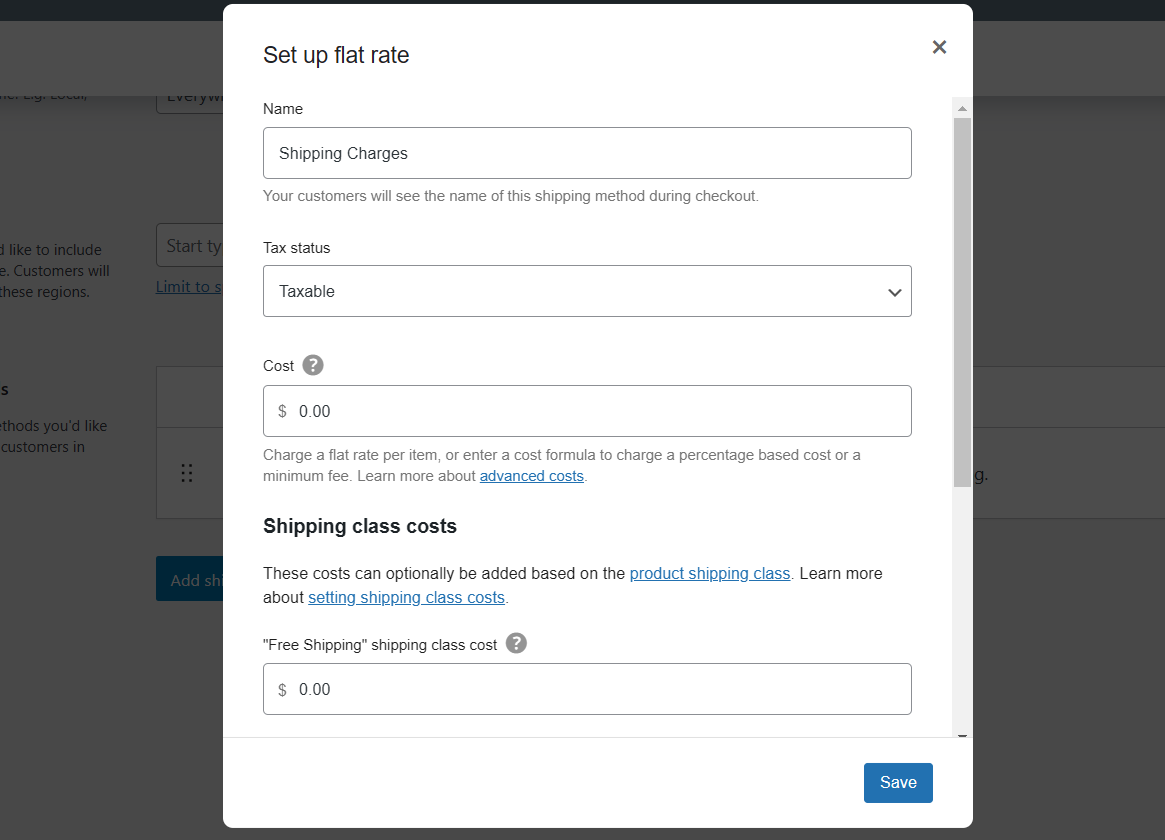
Vous allez afficher les prix d'expédition des différentes classes de produits à partir de cette section. Vous devez donc changer le nom de la première boîte de « Vente plate » → « Frais d'expédition » et le renommer ici l'affichera comme titre des frais d'expédition sur la page du panier (vous pouvez le nommer à votre guise)./im
[ J'ai changé le nom de Tarif forfaitaire en Frais d'expédition car je peux gérer plusieurs classes d'expédition avec une seule méthode ]
Vous pouvez définir les produits comme « Taxables » ou « sans » à partir d'ici. Dans le bouton suivant, vous aurez la possibilité de définir le coût, définissez le « Coût » → 0.

« Frais de classe d'expédition »
Ici, nous pouvons définir le tarif pour les classes d'expédition que nous avons créées. Nous contrôlons tous les frais d'expédition de cette section. Comme nous avons uniquement créé une classe nommée « Livraison gratuite », elle s'affiche ici. Si nous ajoutons 2/3 de classes supplémentaires, elles apparaîtront également ici.
- Coût de la classe d'expédition « Livraison gratuite » – Comme nous l'avons appelé classe de livraison gratuite, nous utiliserons donc zéro (0) comme coût.
- Aucun frais de classe d'expédition – Ainsi, les autres produits qui ne relèveront pas de la classe de livraison gratuite afficheront ce coût comme frais d'expédition (j'ai défini 10 $ à titre d'exemple pour d'autres classes de produits excluant la classe de livraison gratuite).
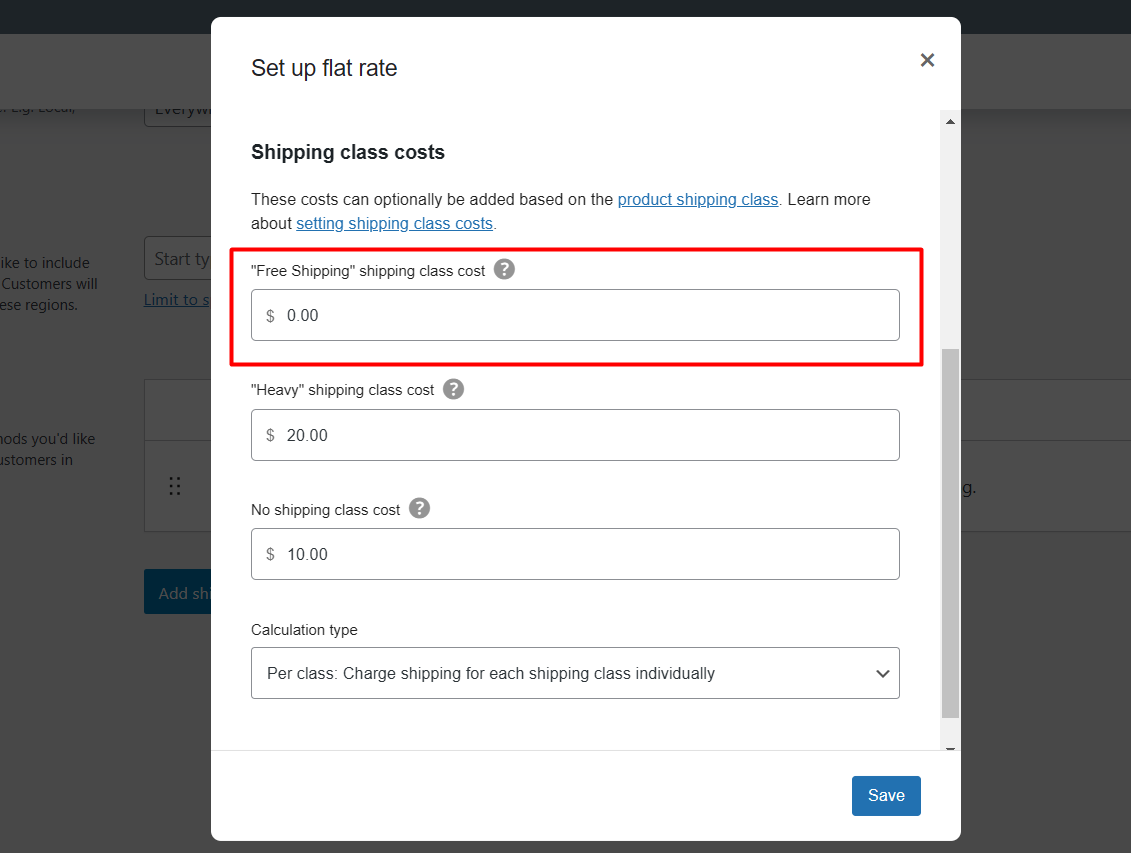
Dans la case « Type de calcul », sélectionnez la première option qui est « Par classe : facturer les frais d'expédition pour chaque classe d'expédition individuellement » . Cliquez sur le bouton « Créer » pour terminer ces étapes.
Étape 3 : Ajouter la livraison gratuite à des produits spécifiques
Maintenant que nous avons configuré la méthode d'expédition avec la classe requise. Nous devons maintenant ajouter le produit spécifique à une classe.
Pour cela, rendez-vous dans votre « Liste de tous les produits », depuis la liste des produits de votre WooCommerce. Sélectionnez le produit spécifique que vous souhaitez rendre disponible en tant que produit sans frais d'expédition dans votre magasin. Cliquez sur le bouton « Modifier » du produit spécifique.
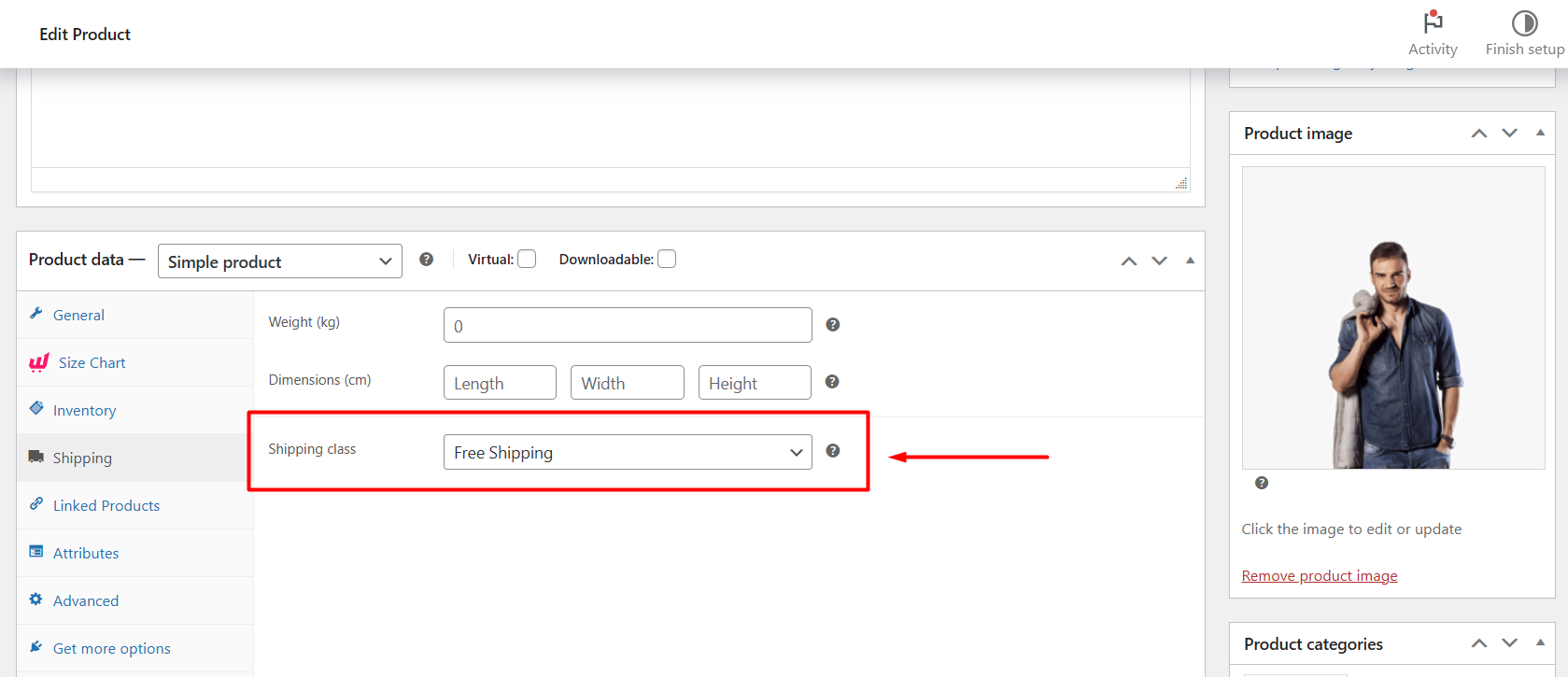
Dans la section « Données du produit », vous trouverez l'option « Expédition » sur le côté gauche. Cliquez dessus et il vous montrera trois options, la dernière option étant « Classe d'expédition ».
Choisissez « Livraison gratuite » dans la case. Maintenant, « Mettez à jour » les modifications.
Maintenant, ajoutez le produit spécifique à l’option « Car t » et vous pourrez voir le résultat.
Impressionnant! Vous avez fait un travail brillant.
Comment configurer une barre de livraison gratuite dans WooCommerce ?
La configuration de cette barre dans WooCommerce n'est pas possible car elle n'était pas proposée par la page de panier WooCommerce par défaut. Cependant, cette fonctionnalité permet aux clients de voir combien d’argent supplémentaire ils doivent dépenser pour bénéficier de la livraison gratuite.
La configuration de cette barre dans WooCommerce nécessite un plugin supplémentaire. WowStore est le meilleur plugin WooCommerce qui propose cette barre de livraison gratuite.
Vous pouvez le personnaliser entièrement, même les emplacements, la couleur et les textes. De plus, il propose des solutions complètes de page de panier, y compris ces options de barre, de tableau de panier et de total de panier. Vous pouvez le personnaliser à partir de modèles prédéfinis ou à partir de zéro.
En différentes étapes, nous explorerons cette fonctionnalité fantastique →
Étape 1 : Installez et activez le plugin « WowStore »
Pour configurer cela, vous devez d'abord installez WowStore à partir de votre section plugin.
Ensuite, vous devez activer le module complémentaire Woo Builder depuis le tableau de bord de WowStore.
Étape 2 : Création d'une page de panier avec une barre de livraison gratuite dans WooBuilder
Désormais, créer une page de panier avec une barre de livraison gratuite est devenu l'option la plus simple lorsque vous utilisez WowStore. Il existe plusieurs modèles prédéfinis avec cette fonctionnalité.
WowStore propose des solutions complètes de page de panier, car les propriétaires de magasins peuvent personnaliser les options de barre, de table de panier et de total de panier à partir de modèles prédéfinis.
Pour créer une page de panier avec une barre de livraison gratuite :
Sélectionnez le plugin WowStore dans le tableau de bord, puis sélectionnez l'option « Woo Builder ». Cliquez sur le bouton « + Créer un modèle de panier » sur le côté droit.
Vous verrez plusieurs modèles prédéfinis impressionnants dans la section « Tous les modèles de panier », sélectionnez-en un comme vous le souhaitez.
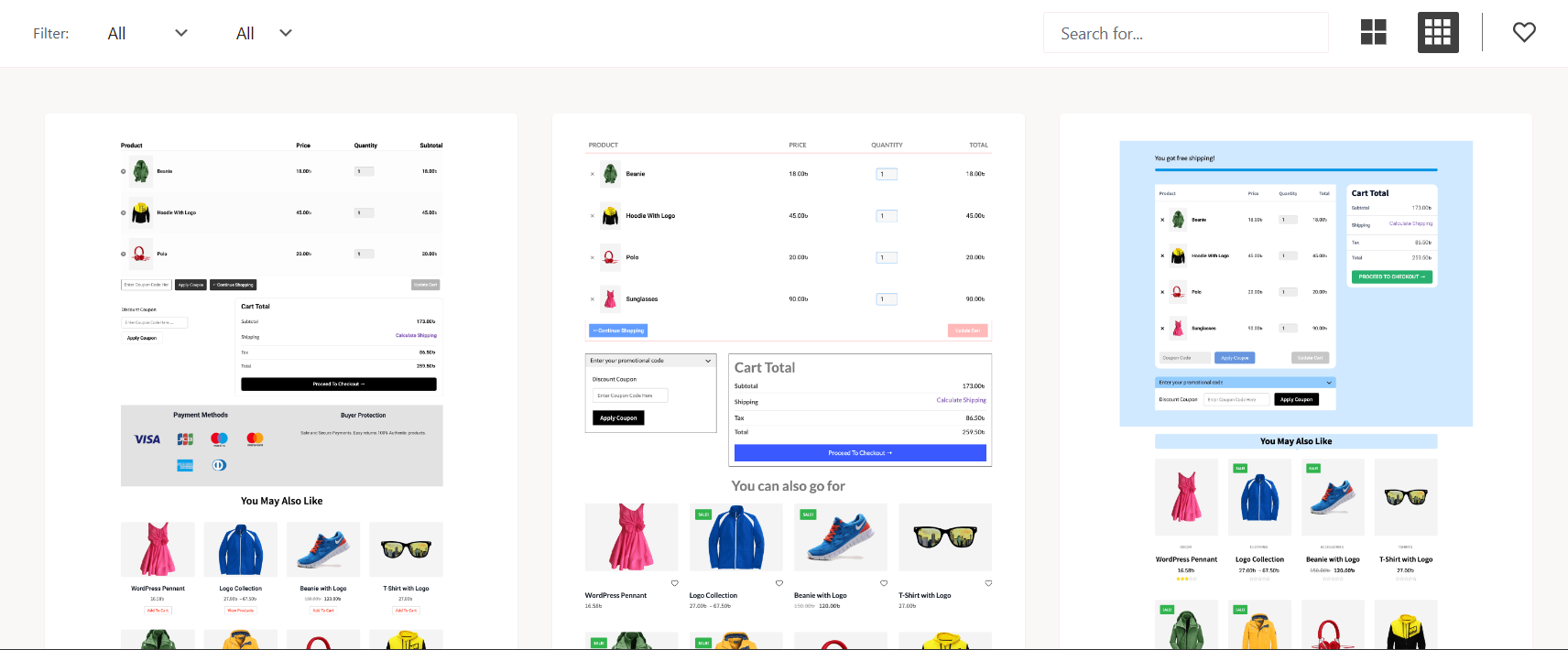
Ainsi, dans la section « Blocs » de la page du panier du constructeur, vous verrez plusieurs blocs, y compris la « barre de progression de la livraison gratuite », vous pouvez ajouter ou supprimer ce bloc à l'endroit souhaité. Vous pouvez même personnaliser toute la page du panier.
Étape 3 : Personnalisation de la page du panier
L'une des meilleures choses à propos de WowStore est que vous pouvez modifier la barre d'expédition, y compris les textes de prix avant et après, dans les paramètres généraux. De plus, vous pouvez modifier la police, la bordure, le rayon de la bordure, le remplissage, l'arrière-plan et la couleur.
Vous pouvez également activer la barre de progression, ajuster sa hauteur, modifier la couleur des arrière-plans pleins et vides et modifier la bordure et le rayon de la bordure.
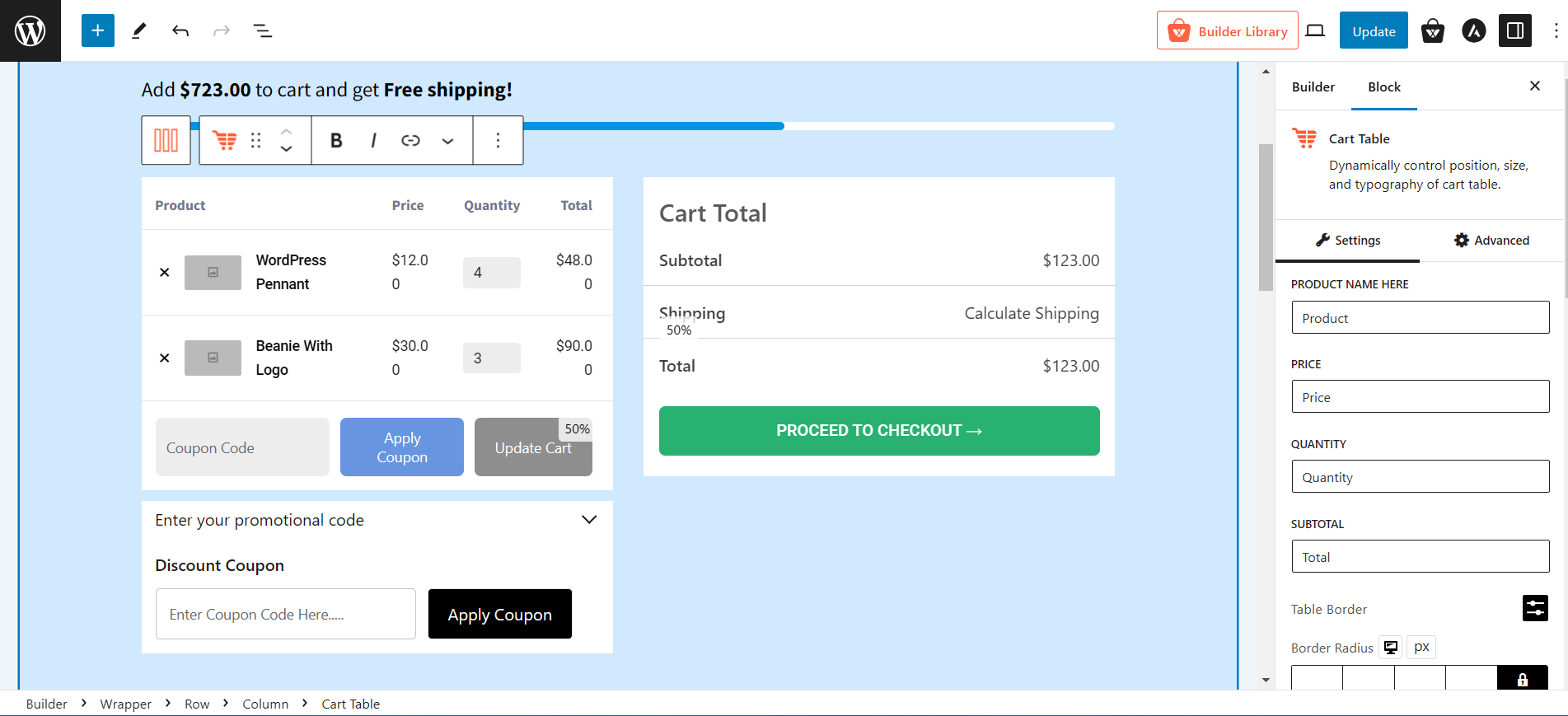
Une fois que vous êtes satisfait de la personnalisation, cliquez simplement sur le bouton de publication. La page du panier sera mise à jour. Voyons maintenant à quoi ressemble cette fonctionnalité sur le front-end.
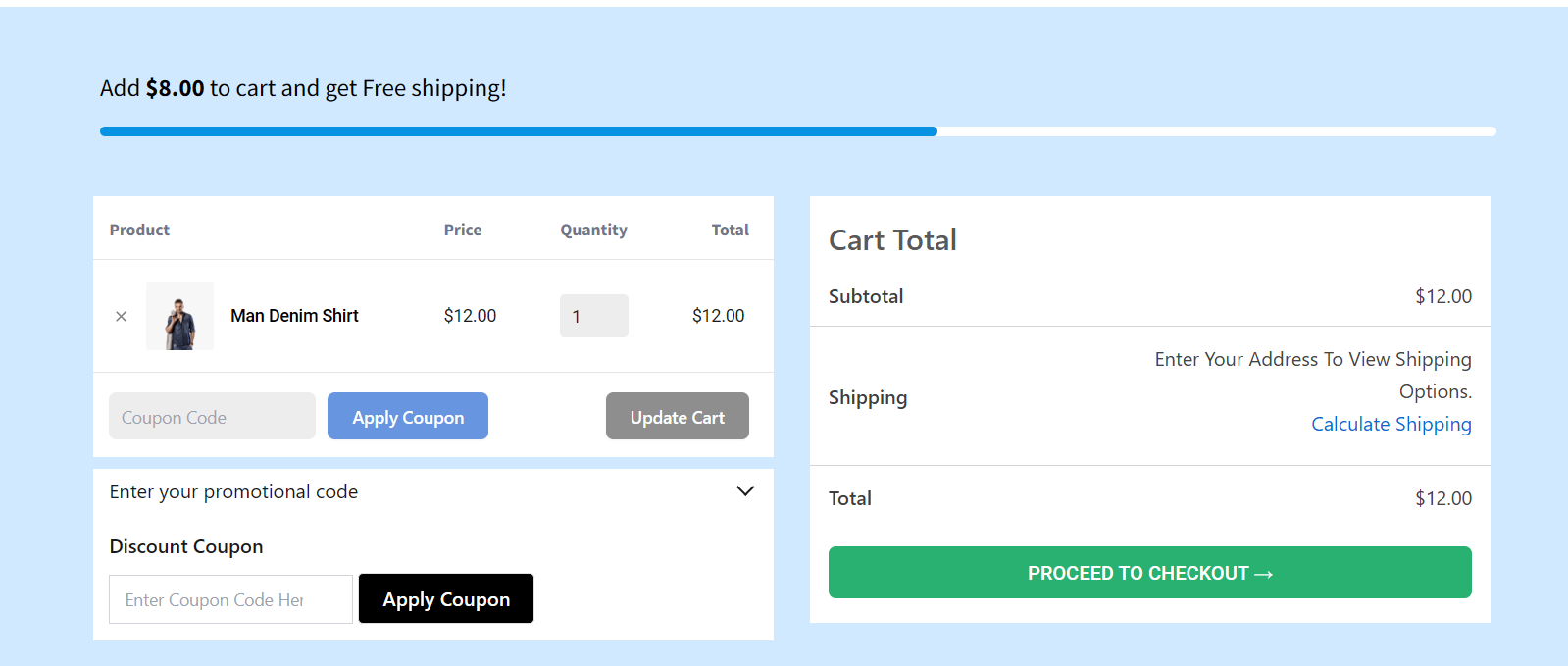
WowStore ne propose pas seulement de créer des pages de panier personnalisées avec cette fonctionnalité. Il s'agit d'une solution tout-en-un pour créer des boutiques en ligne visuellement attrayantes et axées sur la conversion. Assurez-vous donc d’en explorer toutes les fonctionnalités.
Conclusion
Nous espérons que cet article de blog vous sera utile et que vous pouvez désormais configurer la livraison gratuite en utilisant tous les critères possibles. Il est temps de le faire vous-même et d'encourager vos clients à passer commande le plus tôt possible. Et n'oubliez pas de tirer le meilleur parti de la barre de progression gratuite pour augmenter vos revenus. N'hésitez pas à partager vos commentaires et suggestions en commentant dans la section ci-dessous.
